사진 찍어서 텍스트 추출 복사하는 방법
사진 | 2025년 11월 24일 07시 31분아이폰에서 사진 찍어서 텍스트를 추출하는 방법은 매우 간단합니다. 글자가 적혀 있는 문서, 표지판, 제목 등을 카메라로 찍어도 되고 아니면 카메라를 켜놓은 상태에서 글자만 뽑아서 추출해서 복사하는 방법도 있습니다.
특히 A4 용지에 적혀 있는 글이나 책을 읽다가 마음에 드는 문장이 보인다면 그대로 사진을 찍어도 되지만 텍스트만 추출해서 복사한 후에 나만의 명언집을 만들 때에도 도움이 됩니다. 어떻게 사진 찍어서 텍스트 추출한 후에 복사까지 가능한지 알아보겠습니다.
아이폰 사진 찍어서 텍스트 추출
카메라 앱을 먼저 실행합니다. 우측 하단에 책표지 모양의 아이콘이 보이는데 선택합니다. 그럼 선택된 화면이 캡처 됩니다. 이 상태에서 전체 텍스트를 복사해도 되고 복사하고 싶은 텍스트를 부분적으로 선택해서 쓸어넘겨서 복사도 가능합니다.
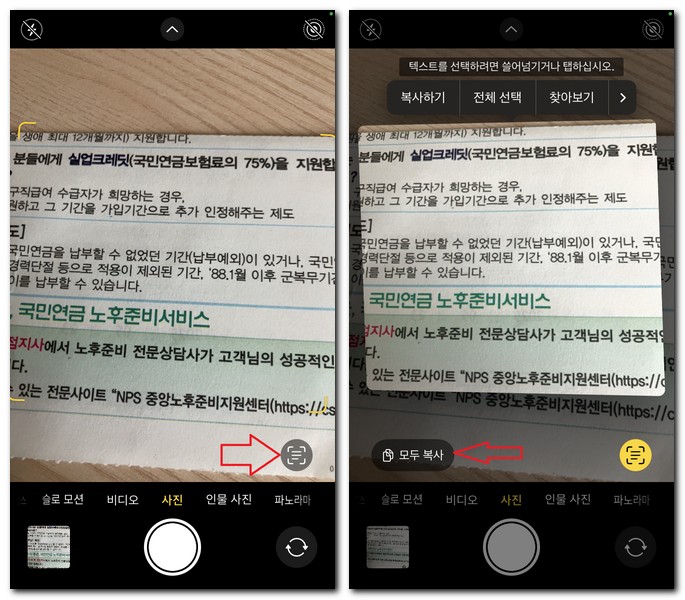
이렇게 복사된 텍스트를 추출할 수 있는데요 메모 앱이나 카톡 등 다른 곳으로 붙여넣기 할 수 있습니다. 보통 메모장으로 붙여넣기 해서 수정하는 것이 편리하고 좋습니다.
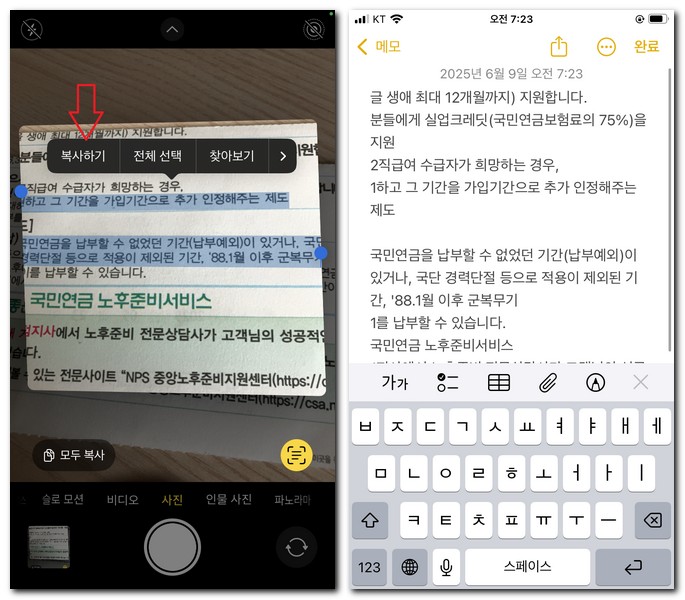
메모 앱을 실행해서 카메라로 찍은 텍스트를 붙여넣기 해보겠습니다. 그리고 메모 앱에서 글자들을 편집할 수 있습니다.
붙여넣기 하는 방법은 한 번 터치하고 붙여넣기 버튼을 눌러주면 됩니다.
갤럭시 사진 찍어서 텍스트 추출
텍스트 추출 기능은 사진 안에 있는 글자를 인식해서 선택 한 후에 복사, 붙여넣기를 할 수 있는 기능입니다. 갤러리 앱에 있는 이미지나 카메라로 스캔 한 사진, 키보드 인터넷 등에서도 사용 가능합니다.
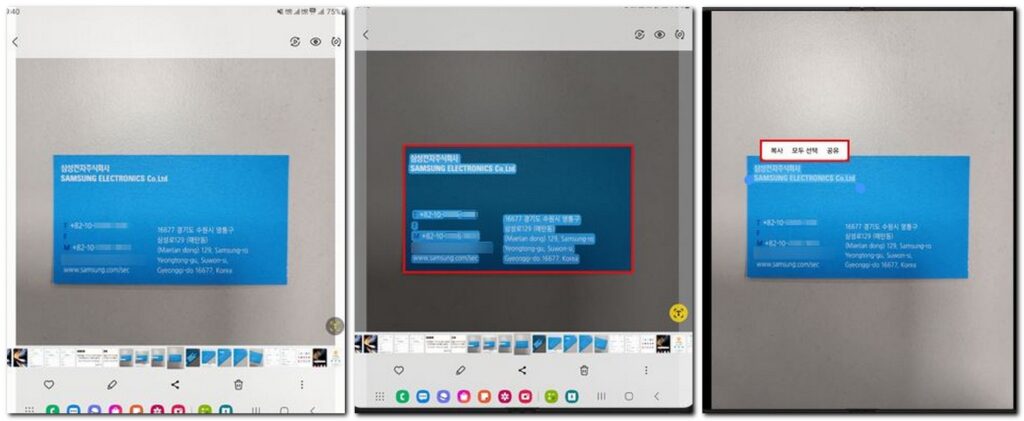
갤러리 앱을 실행해서 텍스트를 추출하고 싶은 사진을 선택합니다. 카메라로 사진을 찍어도 됩니다. 문서, 표지판, 전화번호, 이름, 내가 적은 글자 등 무엇이든 상관없습니다. 사진을 찍거나 갤러리 앱에서 사진이 선택되었다면
사진 안의 텍스트 스캔 아이콘인 T자를 선택하고 텍스트 영역을 선택할 수 있습니다. 개별 텍스트를 길게 누르게 되면 텍스트 추출 기능을 사용할 수 있습니다.
아이폰이랑 비슷하게 복사된 텍스트를 문서 앱 같은 곳에서 붙여넣기 하면 복사가 완료됩니다.